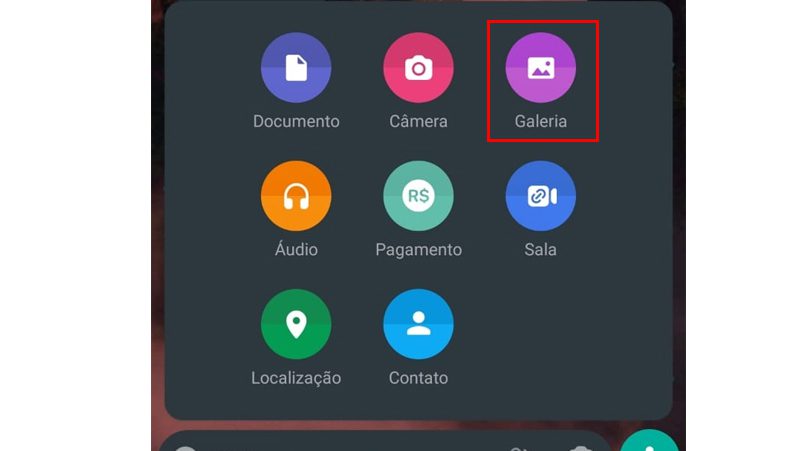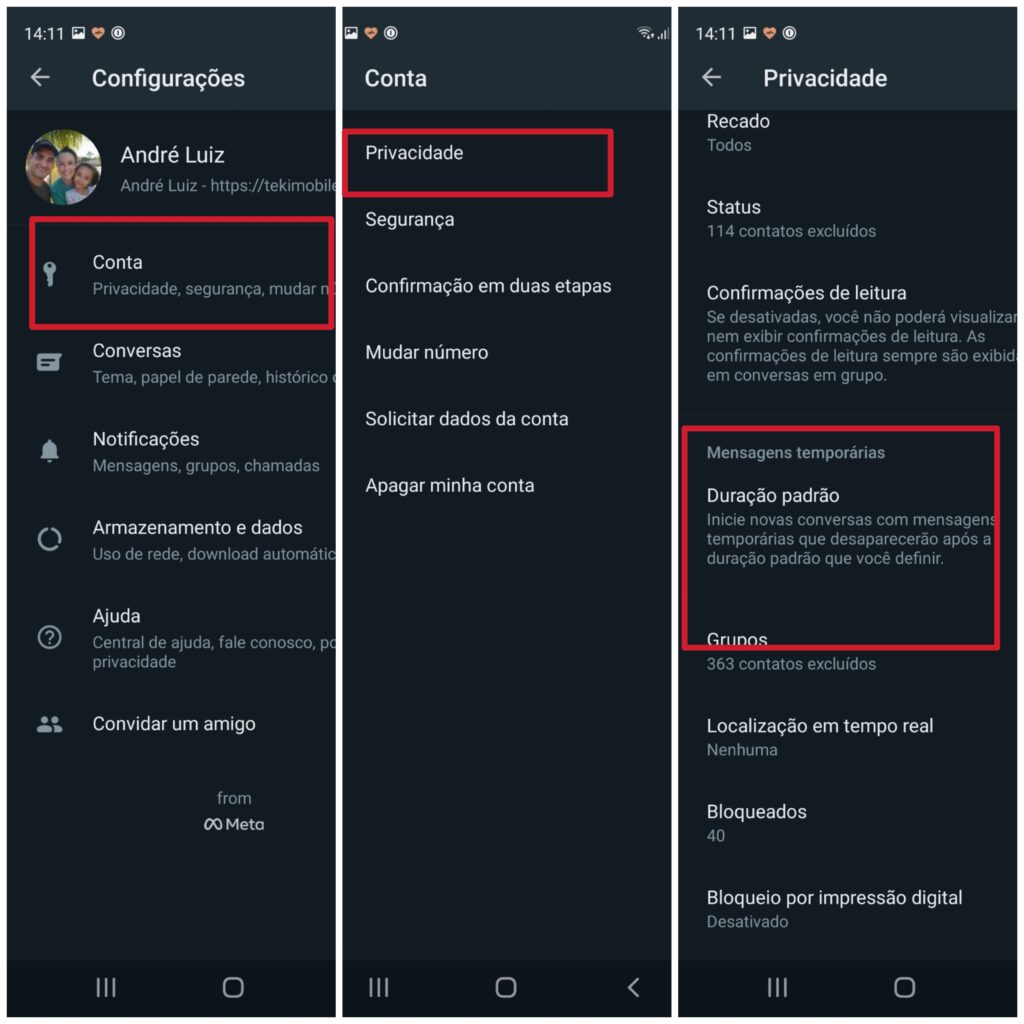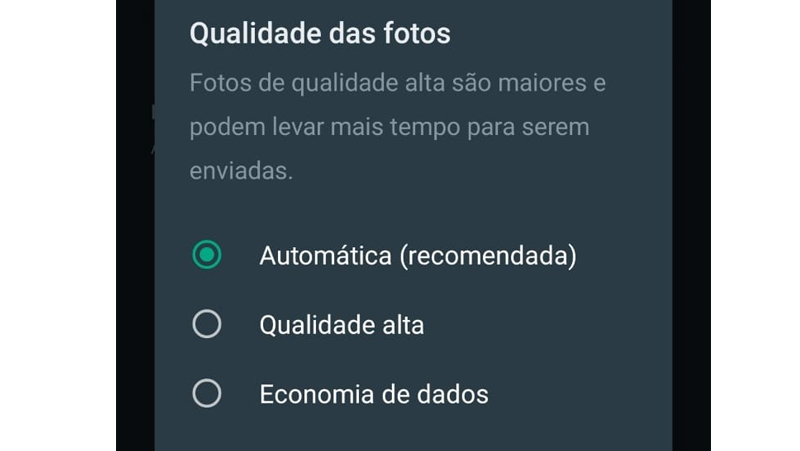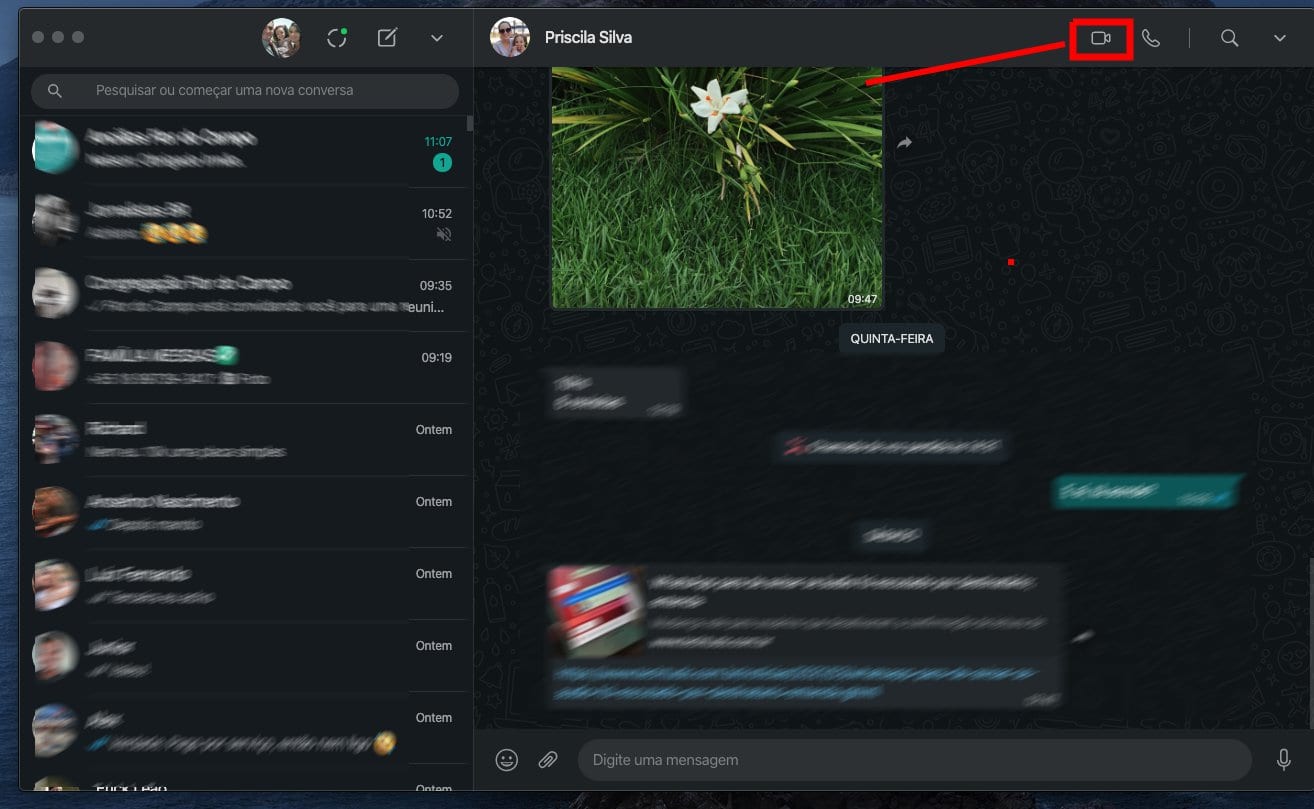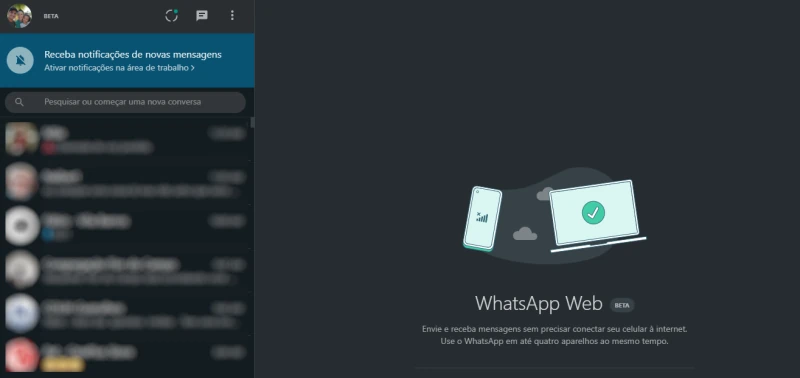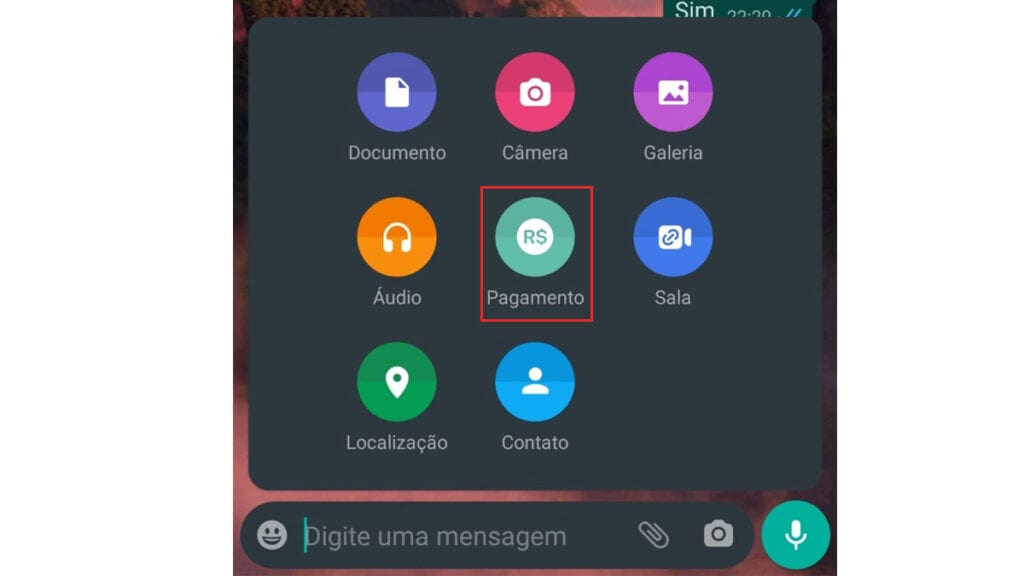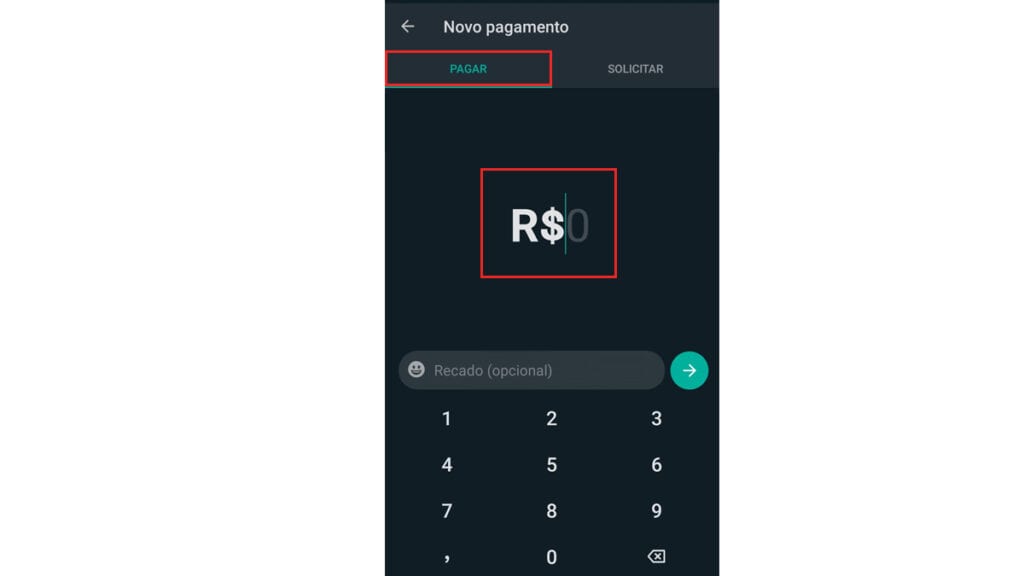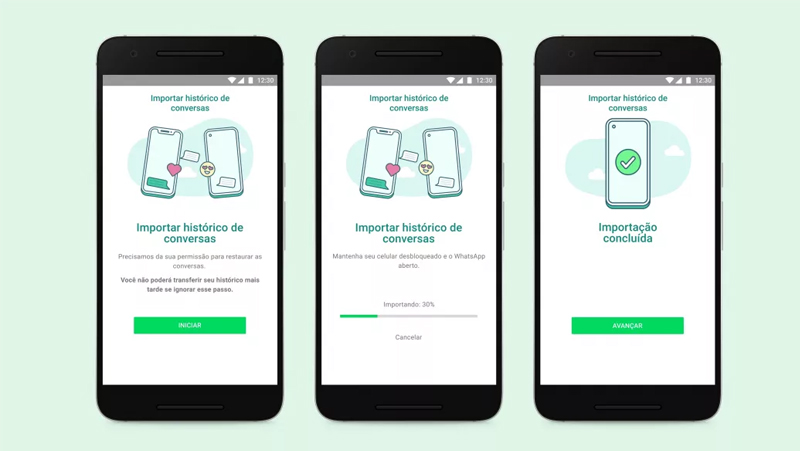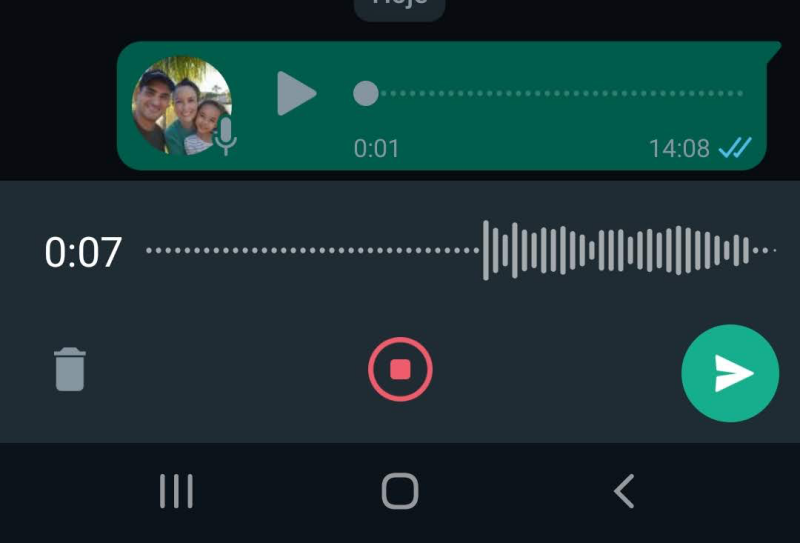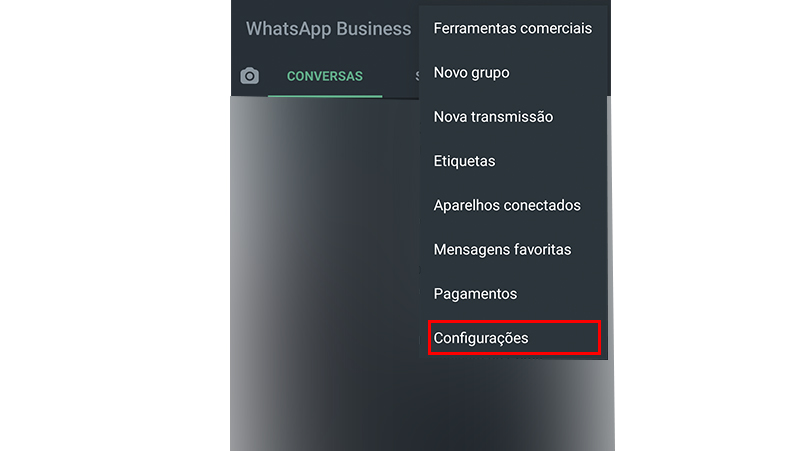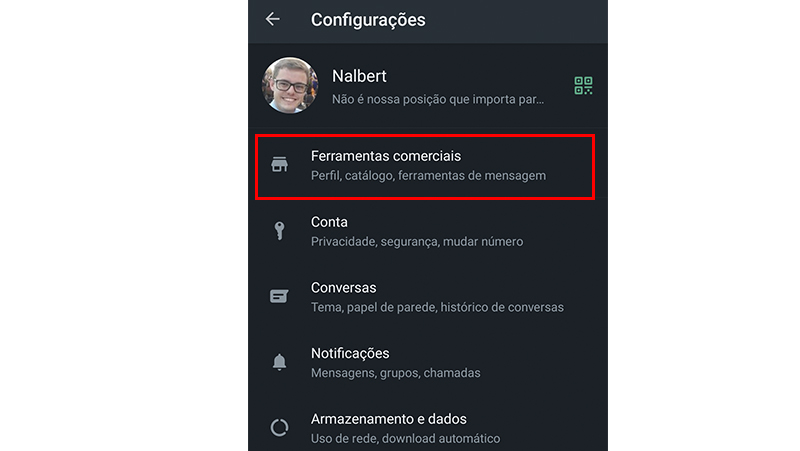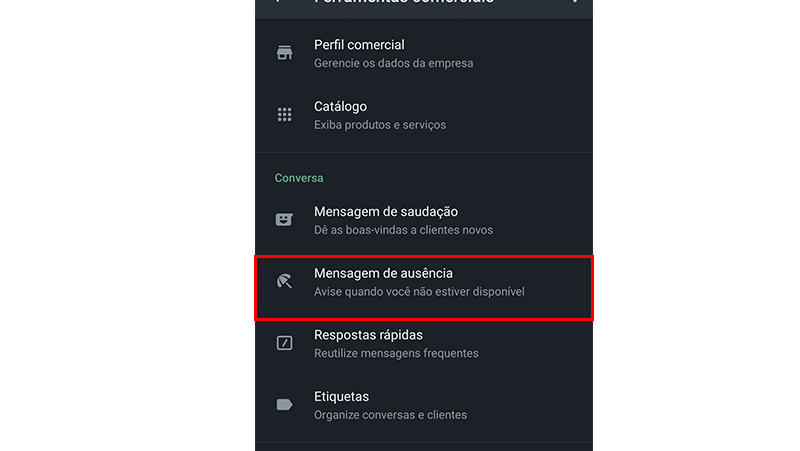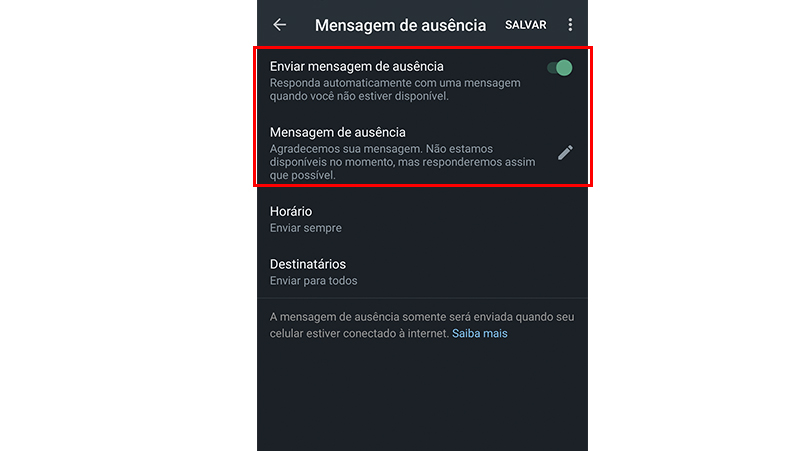Embora as novidades do WhatsApp não cheguem na velocidade que gostaríamos, no ano de 2021 diversas novidades boas foram anunciadas; tanto para os aplicativos para Android e iOS, como para a versão WhatsApp Web. O problema é que muitas delas passam desapercebidas aos usuários, então porque não reunir todas por aqui?
Nesse artigo, não separamos todas, mas as principais e mais relevantes funções que chegaram ao WhatsApp em 2021 que você deveria conhecer.
1 – Mensagens de visualização única (se autodestroem)
Função que há muito tempo tem no concorrente Telegram, o recurso de visualização única permite que você envie uma mensagem para um contato e então, depois de ser vista por ele, é automaticamente apagada para ambos.
Ela é perfeita para enviar mensagens de conteúdo sensível sem se preocupar que a informação ou fotos vazem.
Vejam como é fácil utilizar o novo recurso:
Leia também:
- Primeiramente, vá no WhatsApp.
- Vá na conversa da pessoa ou do grupo que você deseja.
- Na barra de mensagem clique no ícone de clipe de papel.

Imagem: Nalbert/Tekimobile - Vá na opção de Galeria.

Imagem: Nalbert/Tekimobile - Escolha a imagem ou vídeo que deseja enviar.
- Antes de enviar, você vai ver um número 1, clique nele e o recurso será habilitado.
- Depois de ativar basta enviar.
2 – Mensagens temporárias
Esse recurso também faz com que mensagens se autodestroem. A diferença é que, ao invés de fazer isso depois da leitura, você determina por quanto tempo ela ficará disponível: 24 horas, 7 dias ou 90 dias.
Além disso, você pode ativar somente para um contato especifíco ou para todos.
Como ativar mensagens temporárias para um contato especifíco:
- No seu Android, abra uma conversa do contato que você deseja habilitar a função.
- Toque no nome do contato.
- Toque em Mensagens temporárias.
- Agora selecione quanto tempo deseje que as mensagens durem
- Pronto
Ativar mensagens temporárias para todos os contatos:
O procedimento é bem simples, sigam os passos abaixo:
- Entre em “Configurações”.
- Selecione “Conta”.
- Clique em “Privacidade”.
- Toque em “Duração Padrão”.

Imagem: André Luiz/Tekimobile - Agora, é só ativar e escolher o tempo de exclusão: 24 horas, 7 dias ou 90 dias.
Vale lembrar que a nova configuração só terá efeito para as novas conversas, as antigas não serão apagadas.
3 – Ouvir áudio acelerado
Sem dúvidas esse deve ser o recurso mais usado que foi lançado em 2021: acelerar o áudio das mensagens de voz.
Ninguém suporta ouvir mensagens que são quase um “podcast” particular. Pensando nisso, o WhatsApp criou a opção de acelerar o áudio em até 2x.
Para fazer, basta você dar play no áudio que a pessoa mandou e então verá o número 1x, toque sobre ela e será acelerado. As velocidades são 3: 1x, 1,5x e 2x. Vai depender de você qual velocidade vai querer.
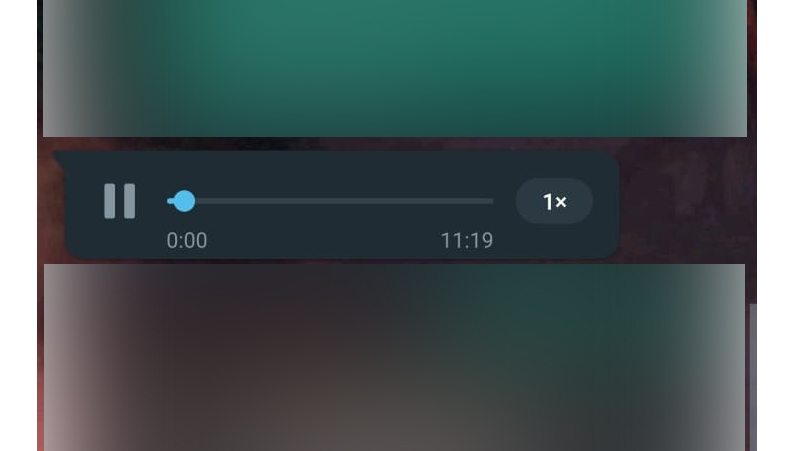
4 – Mantar fotos no tamanho original, sem perdas
Nada mais chato do que tirar aquela foto linda e enviar pelo WhatsApp, mas o aplicativo simplesmente estraga a foto devido a sua compressão, para a deixar com tamanho menor.
Para os fotográfos de plantão, em 2021 a Meta anunciou uma função que não comprimi – tanto assim – as fotos ao serem enviadas. Embora a qualidade ainda não seja 100%, é muito melhor que o modo padrão.
Veja como fazer:
- Vá no aplicativo WhatsApp e toque nos três pontos do canto superior direito.
- Logo em seguida vá em Configurações.
- Na página seguinte escolha a opção Armazenamento e Dados.
- Depois, na parte inferior toque em Qualidade das fotos.

Imagem: Nalbert/Tekimobile - Escolha a opção Qualidade Alta e vá em Ok.
5 – Fazer chamadas de vídeo e áudio no WhatsApp Web
Outra função há muito aguardada pelos usuários, é a possibildiade realizar uma chamada de áudio e vídeo usando o computador, através do WhatsApp Web ou pelo aplicativo para Windows e macOS.
Veja como é fácil fazer:
- Como fazer chamadas de vídeo pelo WhatsApp, usando Windows ou macOS
- Se for usar a versão do WhatsApp Web no navegador, acesse o site, caso deseje usar o aplicativo para Windows ou macOS vá até a página de download do WhatsApp.
- Após acessar o site ou abrir o app para desktop, automaticamente será pedido para você escanear o QR Code na tela do seu computador
- Abra o WhatsApp no seu celular, clique nos três pontinhos no canto superior direito e depois em “WhatsApp Web”
- Agora, basta apontar a câmera do celular para o QR Code do seu computador, suas conversas serão abertas.
6 – Múltiplos aparelhos: use o WhatsApp Web sem precisar do celular
Com a função Múltiplos aparelhos, agora é possível usar o WhatsApp em até 4 dispositivos diferentes ao mesmo tempo; sendo o celular mais outros três dispositivo, basicamente sendo computadores.
Outra possibilidade é que, fazendo uma gambiarra, será possível também usar o WhatsApp Web em um segundo celular ou tablet, podendo desligar o celular principal.
Tenha em mente que a função Múltiplos aparelhos envolve usar seu celular principal, que irá gerenciar as conexões; e os outros três irão usar o WhatsApp Web.
Vejam como fazer:
- No computador, primeiro entre no endereço https://web.whatsapp.com/, feito isso, irá abrir um QRCode na tela do seu Computador;
- Abra o aplicativo do WhatsApp no seu celular;
- Agora, toque no botão de três pontos no canto superior direito da tela (no iOS em configurações) e escolha a opção Aparelhos conectados.
- Agora, clique em “Conectar um aparelho“;
- Aponte a câmera para o QRCode no seu computador;
- Pronto, imediatamente você irá no WhatsApp Web.
- Agora pode desligar seu celular se quiser.
7 – Fazer pagamentos pelo WhatsApp
Em 2020 o WhatsApp testou realizar pagamentos, porém foi imediatamente barrado pelo Banco Central. Somente no segundo trimestre de 2021 a insituição governamental liberou novamente.
O sistema do WhatsApp Pay é bem simples. O usuário faz um cadastro pelo aplicativo no Facebook Pay usando uma senha de 6 dígitos ou biometria. Quem opera o serviço no Brasil, é a Cielo, uma das maiores operadoras de cartão de crédito do Brasil, garantindo assim segurança.
Só é possível usar cartão de débito ou pré-pagos, é a um limite de R$ 1.000 no dia ou R$ 5.000 no mês, além do limite de 20 transações mensais.
Quais bancos são compatíveis?
- Banco do Brasil
- Banco Inter
- Bradesco
- Itaú
- Mercado Pago
- Next
- Nubank
- Sicredi
- Woop Sicredi
Como fazer pagamentos pelo WhatsApp?
- Escolha a pessoa para quem você vai realizar o pagamento no próprio WhatsApp.
- Clique no ícone de clipe de papel no Android, ou no ícone + no iPhone.
- Escolha a opção pagamento.

Imagem: Nalbert/Tekimobile - Selecione pagar e digite o valor. Se você quiser também é possível digitar um recado junto com o valor.

Imagem: Nalbert/Tekimobile - A partir daqui será necessário configurar seu Facebook Pay, mas isso só será solicitado na primeira vez. Nas páginas seguintes o aplicativo vai pedir informações necessárias para a transação ocorrer. Então fique tranquilo, informe os dados necessários e conclua seu cadastro.
- Insira a senha do Facebook Pay e toque em pagar.
Pronto! Assim que a pessoa aceitar o pagamento, o dinheiro já vai cair na conta dela. Se por acaso a funcionalidade ainda não esta aparecendo na sua tela, aguarde alguns dias. Por ser algo novo, essa atualização esta saindo aos poucos.
8 – Transferir conversas do WhatsApp entre Android e iPhone (apenas Samsung)
Durante muitos anos, o terror dos usuários na hora de mudar de um Android para um iPhone ou vice versa, era a incapacidade do app transferir o backup de conversas entre os sistemas.
Isso mudou em 2021, quando a Meta anunciou a possibilidade de fazer isso. O “segredo” está em usar um aplicativo da Samsung. Isso mesmo, por enquanto, a funcionalidade está limitada a aparelhos Samsung. Vejam como fazer:
Você precisa ter em mãos:
- Aplicativo Samsung Smart Switch Mobile (versão 3.7.22.1 ou superior) no celular Android que vai receber as informações.
- Ter instalado o WhatsApp na versão 2.21.160.17 ou superior (iOS) no iPhone.
- Ter instalado o WhatsApp na versão versão 2.21.16.20 ou superior (Android) no smartphone da Samsung.
- Possuir um cabo USB-C para Lightning.
Com tudo isso em mãos, você já terá atendido todos os recursos necessários e poderá realizar a migração. Para fazer o processo siga todos os passos abaixo:
- Ligue o celular da Samsung.
- Conecte os celulares usando o cabo que citamos
- Abra o Smart Switch Mobile e siga os passos do procedimento.
- No iPhone, utilize a câmera para escanear o código QR que vai aparecer no smartphone.
- No iPhone, toque em Iniciar e aguarde tudo se desenrolar.

Imagem/divulgação: WhatsApp - No celular da Samsung, continue com os passos de configuração.
- Ainda no celular da Samsung, abra o WhatsApp e acesse sua conta com o mesmo número cadastrado no iPhone.
- Por fim toque em Importar.
Depois de seguir todos os passos acima, basta aguardar a conclusão do processo e finalizar a configuração no celular da Samsung. Uma coisa interessante é que é informado se você quer ou não manter os dados, a decisão será sua, do que fazer após o fim do processo.
Lembrando que as informações não são armazenadas na nuvem, para configurar isso vá nas configurações do aplicativo. Configure seu Google Drive (Android) ou iCloud (iOS), depois disso o backup será feito para guardar suas mensagens e mídias.
9 – Ouvir mensagem de voz antes de enviar
Enviar uma mensagem de áudio pelo WhatsApp é sempre um problema: toda as vezes que você fala algo errado, ou esqueceu algo, você precisa enviar a mensagem e só então ouvir; ou parar tudo e começar do zero antes de enviar.
Agora não precisa mais. Você pode parar de gravar, ouvir, e então começar a gravar novamente, tudo isso antes de enviar. Veja como fazer:
- Abra uma conversa individual ou em grupo na qual deseja enviar uma mensagem
- Agora, ao invés de tocar e segurar o ícone de microfone, toque e deslize-o para cima, ativando a gravação com as mãos livres.
- Comece a falar sua mensagem.

Imagem: André/Tekimobile - Assim que terminar de falar a mensagem, toque no ícone de parar (ícone em vermelho ao centro)
- Toque no ícone de reproduzir para ouvir a mensagem que gravou, sem precisar enviar. Você também pode tocar em qualquer parte da gravação para reproduzir a partir daquele ponto.
- Toque no ícone de lixeira para apagar a mensagem de voz ou no ícone de enviar para enviá-la.
- Pronto.
10 – Colocar mensagens automáticas
As mensagens automáticas são iguais aquelas mensagens de secretária eletrônica, onde caso alguém entre em contato com você ouvirão uma mensagem sua pré-gravada.
Também é compatível com o WhatsApp Business, que pode ser usado como uma mensagem de saudação da sua empresa, por exemplo. Veja como ativar.
- Vá no aplicativo do WhatsApp Business em seu smartphone e toque no ícone de três pontos, localizado no canto superior direito da tela.
- Depois vá em Configurações para ver mais opções.

Vá em configurações no WhatsApp Business (Imagem: Nalbert/Tekimobile) - Na nova página vá em Ferramentas comerciais para aprender como colocar mensagem automática no WhatsApp.

Clique em Ferramentas comerciais (Imagem: Nalbert/Tekimobile) - Depois toque em Mensagem de ausência para configurar a mensagem automática que será enviada para seus clientes.

Clique na opção mensagem de ausência (Imagem: Nalbert/Tekimobile) - Ative a opção Enviar mensagem de ausência e toque no ícone de lápis que fica ao lado de Mensagem de ausência, para criar sua resposta ausência.

Ative a opção e configure a mensagem de ausência (Imagem: Nalbert/Tekimobile) - Edite o texto da maneira que você quiser, e toque em Ok para salvar.
- Depois toque em salvar novamente no canto superior direito.
Com os passos acima, a resposta automática vai estar gravada, e sempre que entrarem em contato com você, eles vão receber uma mensagem.
2022 promete
O WhatsApp continuará com grandes novidades em 2022, assim esperamos. Dentre as mais aguardadas, recursos como ter comunidades, usar o WhatsApp em vários celulares ao mesmo tempo, ter transcrição de áudio e muito mais.
Temos uma lista de funções que deverão chegar. E você, o que espera que o WhatsApp traga de diferente em 2022? Deixe seu comentário abaixo.